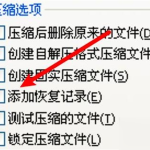是的,WinRAR可以压缩视频文件。它允许用户将视频文件添加到RAR或ZIP格式的压缩档案中。但请注意,因为大多数视频文件已经是高度压缩的格式,所以使用WinRAR进一步压缩可能不会显著减少文件大小。
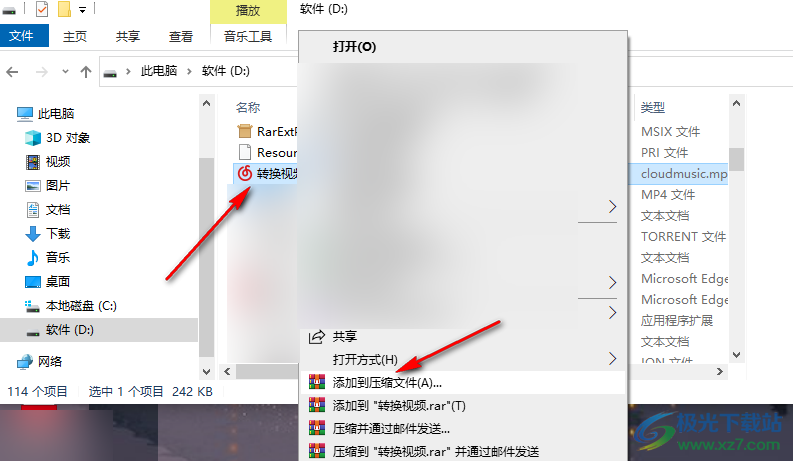
WinRAR压缩视频文件的优势
为什么选择WinRAR压缩视频
- 多格式支持:WinRAR支持多种文件格式,包括RAR和ZIP,这让用户可以根据需要选择最适合视频文件的压缩格式。
- 安全性:WinRAR提供了密码保护和256位AES加密功能,确保压缩的视频文件在存储和传输过程中的安全性。
- 批量处理能力:WinRAR允许用户一次性选择并压缩多个视频文件,这样可以节省时间,提高工作效率,特别是处理大量视频文件时尤为有效。
比较WinRAR与其他压缩软件在视频压缩上的效率
- 压缩速度:WinRAR在压缩速度上通常优于许多其他压缩工具,尤其是在处理大型文件或文件夹时。这使得它在压缩视频文件时非常有效,特别是当用户需要快速压缩以节省时间时。
- 压缩率:尽管大多数现代视频文件格式已经高度压缩,WinRAR仍然能在一定程度上减少文件大小,特别是在压缩包含多个视频的文件夹时更显著。
- 易用性与功能性:WinRAR界面直观,用户易于上手,支持拖放操作,并提供广泛的自定义选项,如设置压缩级别、测试压缩文件完整性等。与其他压缩软件相比,WinRAR提供了更多高级功能,如修复损坏的压缩文件、创建自解压归档等。
如何使用WinRAR压缩视频文件
步骤详解:将视频文件压缩成RAR格式
- 选择视频文件:打开WinRAR下载好的应用程序。在其界面中,浏览到包含您想要压缩的视频文件的文件夹。可以通过单击选择单个文件,或按住Ctrl键选择多个文件。
- 创建压缩文件:右键点击选中的视频文件,选择“添加到压缩文件…”选项。这将打开一个新的设置窗口,让您可以自定义压缩操作。
- 设置压缩参数:在弹出的窗口中,您可以选择压缩格式(推荐选择RAR或RAR5),设置压缩级别,以及其他选项如密码保护或分卷压缩。完成设置后,点击“确定”,WinRAR将开始压缩过程,并在指定位置创建压缩文件。
如何优化压缩设置以减小视频文件大小
- 选择适当的压缩级别:在WinRAR的压缩设置中,您可以选择不同的压缩级别。选择“最佳”压缩级别可以最大限度地减小文件大小,虽然这可能会增加压缩时间。
- 使用固实压缩选项:启用固实压缩可以提高压缩效率,尤其是当您压缩包含多个较小视频文件的文件夹时。固实压缩通过处理多个文件来优化压缩字典,从而实现更好的压缩比。
- 禁用额外的压缩功能:在压缩视频文件时,避免使用自动解压功能或添加额外的恢复记录,这些功能可能会增加输出文件的大小。专注于基本的压缩技术可以帮助减少最终文件的体积。

WinRAR压缩视频文件的局限性
解释为何视频文件压缩后大小变化不大
- 已经高度压缩的格式:大多数现代视频格式(如MP4, AVI, MKV)已经使用高效的编码技术进行压缩。这意味着这些视频文件已被压缩到接近其最小可能大小,因此,再次使用WinRAR等工具进行压缩时,文件大小的减少通常是有限的。
- 压缩算法的局限:WinRAR使用的压缩算法主要针对未压缩或轻微压缩的数据效果最佳。视频文件的复杂数据和已压缩的特性使得这些算法难以有效地进一步减小文件尺寸。
- 压缩与质量的权衡:尽管可以尝试使用极端的压缩设置来减少视频文件的大小,但这通常会影响文件的质量和播放性能,可能导致图像质量下降或播放中断。
压缩视频文件可能遇到的技术问题
- 压缩时间过长:由于视频文件通常体积较大,压缩这类文件需要消耗更多的处理时间和计算资源。在较慢的系统上,这可能导致压缩过程异常缓慢。
- 兼容性问题:某些压缩后的视频文件可能在解压后遇到兼容性问题,特别是当使用非标准的压缩设置时。这可能影响文件在不同设备或播放器上的可用性。
- 文件损坏风险:压缩和解压缩过程中,如果遇到意外如电源故障或软件崩溃,有可能导致视频文件损坏。此外,错误操作或压缩设置不当也可能增加文件损坏的风险。
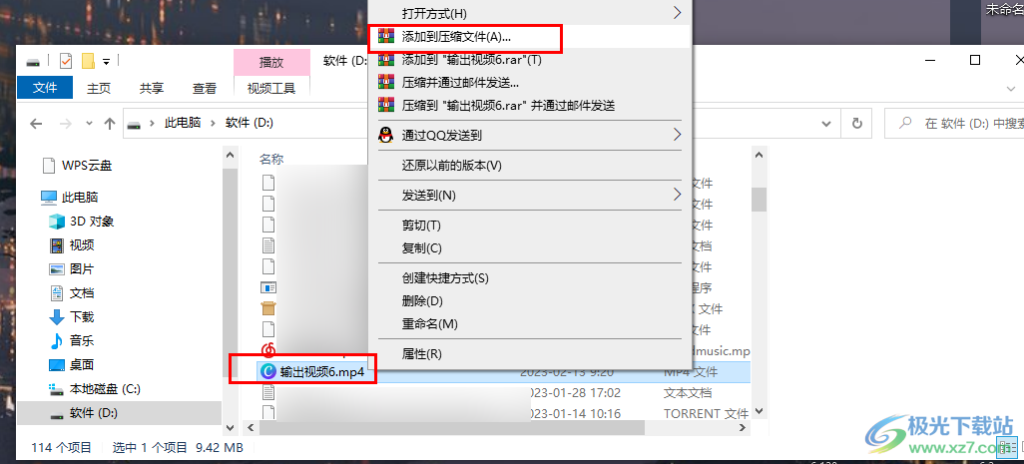
WinRAR与视频编辑软件的配合使用
如何将WinRAR与视频编辑工具结合使用
- 项目文件的压缩存储:在完成视频编辑后,使用WinRAR将整个项目文件夹压缩存储。这不仅减少了存储空间的占用,还有助于保持项目文件的组织结构,便于将来重新访问或编辑。
- 备份关键素材:将视频项目中的关键素材如原始视频片段、音频文件和未渲染的编辑文件用WinRAR压缩。这样可以保护这些文件免受意外损坏的风险,同时也方便整理和管理大量素材。
- 共享和协作:如果需要与其他编辑或团队成员共享视频项目,可以先用WinRAR压缩项目文件,然后通过网络共享。这样可以加快文件传输速度,并降低因文件大小限制而无法分享的风险。
存档和传输视频项目文件的最佳实践
- 使用高压缩率:在使用WinRAR压缩视频项目文件时,选择较高的压缩率。虽然这可能增加压缩时间,但能显著减少文件大小,特别是对于包含多个视频和音频文件的大型项目。
- 分卷压缩:对于特别大的视频项目,使用WinRAR的分卷压缩功能,将大文件分割成多个较小的部分。这不仅便于传输,也在文件损坏时只需重新传输损坏的部分,而不是整个项目。
- 保持文件结构完整:确保压缩时保留所有文件的原始路径和结构,以便在解压后能够立即使用,无需重新组织文件结构。这对于维护视频编辑项目的完整性和操作性至关重要。
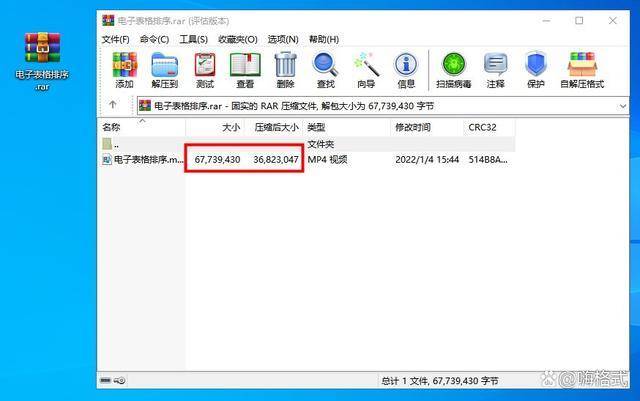
保护压缩视频文件的方法
使用WinRAR加密压缩视频文件的步骤
- 选择文件进行压缩:打开WinRAR应用程序,浏览到您想要压缩的视频文件所在的文件夹。选择一个或多个视频文件,右键点击并选择“添加到压缩文件…”。
- 设置加密选项:在弹出的压缩设置窗口中,确保选中“ZIP”或“RAR”格式,然后在“设置密码”部分点击“设置密码”按钮。输入一个强密码,并选中“加密文件名称”选项,这样不仅文件内容加密,连文件名称也会被加密。
- 完成压缩和加密:确认密码输入正确后,点击“确定”开始压缩过程。系统将创建一个加密的压缩文件,除非有正确的密码,否则无法打开或解压文件内容。
管理和保护压缩视频文件的安全技巧
- 使用强密码:为压缩文件设置一个强密码,最好包含大写字母、小写字母、数字及特殊字符。避免使用容易被猜到的密码,如生日、姓名等常见组合。
- 定期更新密码:如果您经常需要分享压缩的视频文件,考虑定期更改压缩文件的密码,特别是在文件被广泛共享或存在安全疑虑的情况下。
- 备份重要文件:创建加密压缩文件的同时,也应该在安全的位置保存文件的备份。这样即使原始文件丢失或损坏,您仍然可以从备份中恢复数据。
WinRAR压缩视频文件会减少多少大小?
WinRAR可以压缩视频文件,但由于大多数视频文件已经是高度压缩的格式,如MP4或AVI,因此使用WinRAR进行再压缩通常不会显著减少文件大小。压缩效果取决于原始视频的编码和压缩率。
使用WinRAR压缩视频文件安全吗?
使用WinRAR压缩视频文件是安全的,特别是如果利用其加密功能。WinRAR提供了密码保护和256位AES加密选项,可以有效保护压缩的视频文件免受未授权访问。
如何用WinRAR压缩大型视频文件?
对于大型视频文件,可以使用WinRAR的分卷压缩功能,将文件分割成多个较小的部分。这不仅有助于管理大文件,还便于通过网络进行传输。在压缩时选择“分卷压缩”,输入每个分卷的希望大小,例如每卷500MB。